在InDesign CS3的時候,就有提供多重置入圖檔的功能,不過這個功能,在官方的介紹文中似乎找不到、在坊間的書籍中也看不到,總只是知道有這功能,但是怎麼叫出來還是不太會。
這一天我剛好在YouTube上看CS5的影片介紹,又看到人家外國人用到這個功能,因為在公司的電腦沒有音源輸出,所以看著沒聲音的影片,也不知道外國輪有沒有講怎麼用,不過我猜可能不會講吧,所以我就自己實驗看看,總算被我實驗出來囉~
這功能你找騙各個功能指令,也找不出來,因為它是隱藏在快速鍵的搭配上,所以說,快速鍵在Adobe的軟體裡,果然是王道的証明...XD
怎麼用呢?很簡單,不管你是用拖曳的方式、還是用 Ctrl + D 置入的方式,當表示置入圖檔的游標出現在畫面上時,請壓住 Ctrl + Shift 鍵,這時你就會看到游標變成象徵一次置入多重圖檔的標識(這個圖示我用抓圖軟體抓不下來,就是看起來有6個框框的樣子),這時候你就可以拖曳想要的區域範圍。
拖曳的時候,會像這樣產生多圖框的內容,放開滑鼠後,圖檔就會依序排在框框裡面
就像這個樣子,這時候你可以在去調整裡面圖框的符合方式
不知道你會不會問,那拖曳出來的圖框數量,可不可以控制啊?答案是可以的,但是一樣是要用快速鍵才可以,可個快速鍵就設計的很有意思了,好在我對Adobe的軟體還算有點小了解,所以就猜出他的習性,如果你想要左右邊的數量增減,就看鍵盤的 ←→ 左右鍵、如果你想要上下的數量做改變,就按鍵盤的 ↑↓ 上下鍵,這樣就可以改變數量囉~
這個是上下增加....
也可以減少....
拖一完成後,每一個圖框都是獨立的,你可以隨便拖拉放置或改變符合內容~



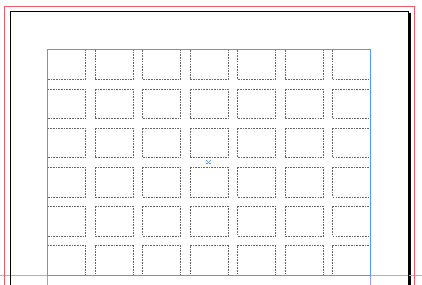
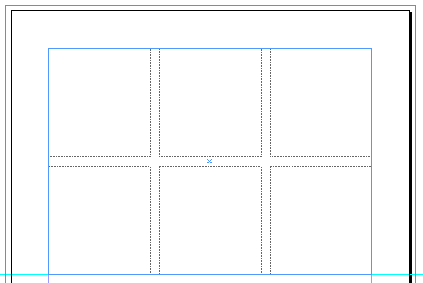





 留言列表
留言列表
